RMPrepUSB使用教程
时间:2020-08-04 13:53:55 作者:无名 浏览量:52
Rmprepusb是一款U盘的底层支持工具,支持将U盘格式化为NTFS,提高了文件复制速度,诸如WinSetupFromUSB、USB Multiboot一类的软件,底层格式化软件使用的都是它,wintoflash我没用过,看界面貌似不支持,所以速度慢,在软件的右上角,选择Chinese Simp,再点击Chinese Simp就会自动切换到简体中文版了,这样就很方便英文不好的朋友使用了,需要的就来下载使用吧!
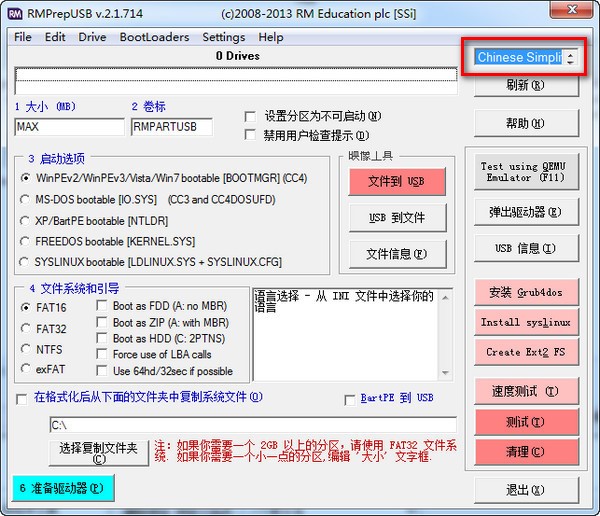
功能特点:
1. 兼容——RMPrepUSB使用特殊的启动代码补丁程序和分区安排.因此您的USB驱动器有最佳的机会在各种不同的PC上启动;快速格式化速度很快,使用特殊的FAT32布局可以将对USB驱动器或SD卡的写入速度提高多达10%或更多。
2.灵活-您可以安装各种不同的启动程序,并执行在RMPrepUSB中制作可启动USB驱动器通常所需的所有操作,测试环境-在尝试从实际系统启动USB驱动器之前,可以使用QEMU(32位CPU仿真器)测试USB驱动器是否已启动。
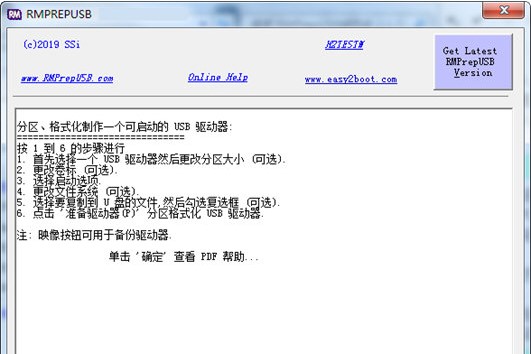
RMPrepUSB使用教程图2
软件说明:
USBFDD - 如果你要启动 MS-DOS 或 FreeDOS 并想以驱动器 A: 启动,使用此选项; USB 驱动器将没有主引导记录 (MBR) 或分区表;或者尝试 ZIP 选项以从 A: 启动.
复制启动文件 - 在格式化后,在原文件夹中的所有启动文件盒子文件夹都将复制到 USB 驱动器; 一定要勾选复制复选框;BARTPE 到 USB - 如果你已经选择了一个 BartPE 文件夹,请勾选此项 - 例如如果使用 PE-Builder,选择 PEBuilderBartPE 文件夹当做复制文件夹然后勾选复制文件和这个 Bart到PE 复选框;你必须选择复制文件和把 XP 代码当做启动选项.
分区、格式化制作一个可启动的 USB 驱动器:
按1到6的步骤进行
1. 首先选择一个 USB 驱动器然后更改分区大小 (可选).
2. 更改卷标 (可选).
3. 选择启动选项.
4. 更改文件系统 (可选).
5. 选择要复制到 U 盘的文件,然后勾选复选框 (可选).
6. 点击 ‘准备驱动器(P)‘ 分区格式化 USB 驱动器.
注: 映像按钮可用于备份驱动器.单击 ‘确定‘ 查看 PDF 帮助...
使用方法:
1.选择USB闪存驱动器所在的驱动器(也提供SD卡)然后,您可以更改分区大小(可选)。
2.更改分区的卷标(可选)。
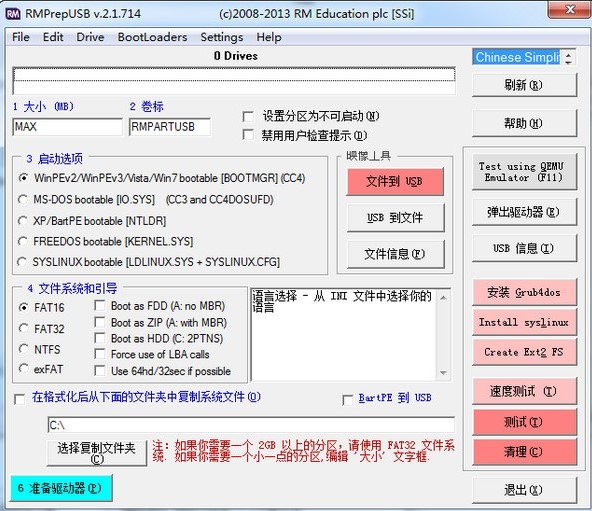
RMPrepUSB使用教程图3
3.选择适当的启动选项。如果您使用USB磁盘安装Windows,则第一个引导选项非常合适。如果要安装pe,请在屏幕截图中选择第三个(可启动xp / bartPE)。 如果您使用的是Linux,请选择最后一个。
4.更改U盘的文件系统(可选)。 也可以选择使用哪种方法启动,通常我们选择“ boot as hdd”(BIOS中的启动顺序也应更改)
5.选择要复制到U盘的文件。 RMPrepUSB支持复制和添加图像文件,例如iso和img。如果图像已经解压缩,则还可以选择解压缩的文件夹。
6.单击''准备驱动器(P)''以开始上述所有操作。
如果自启动U盘的启动出现错误,您也可以使用界面上的“清理”按钮清除U盘上的mbr。
Rmprepusb 2.1.732 英文版
- 软件性质:国外软件
- 授权方式:免费版
- 软件语言:英文
- 软件大小:8204 KB
- 下载次数:875 次
- 更新时间:2020/8/3 14:45:35
- 运行平台:WinXP,Win7,...
- 软件描述:Rmprepusb是把XP安装光盘放入U盘的底层支持工具,诸如WinSetupF... [立即下载]
相关资讯
相关软件
电脑软件教程排行
- 怎么将网易云音乐缓存转换为MP3文件?
- 比特精灵下载BT种子BT电影教程
- 微软VC运行库合集下载安装教程
- 土豆聊天软件Potato Chat中文设置教程
- 怎么注册Potato Chat?土豆聊天注册账号教程...
- 浮云音频降噪软件对MP3降噪处理教程
- 英雄联盟官方助手登陆失败问题解决方法
- 蜜蜂剪辑添加视频特效教程
- 比特彗星下载BT种子电影教程
- 好图看看安装与卸载
最新电脑软件教程
- 雨课堂电脑版的功能介绍和安装教程
- 新手福利:亿图图示基本操作图文详解!
- 花猫加速器的功能介绍及详细使用教程
- 2345软件管家的功能介绍及使用方法
- 掌门1对1官方版安装使用
- 王码五笔86版安装使用教程
- 苏宁豆芽安装教程
- 奇米影视盒安装使用
- 奶瓶仔qq表情包下载 导入QQ教程
- 拇指玩PC版使用方法
软件教程分类
更多常用电脑软件
更多同类软件专题











